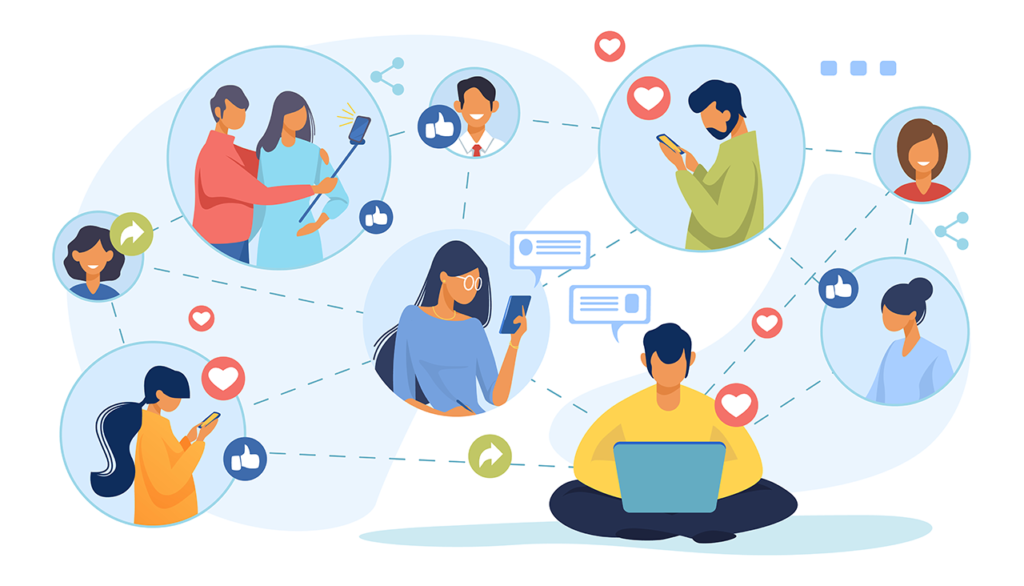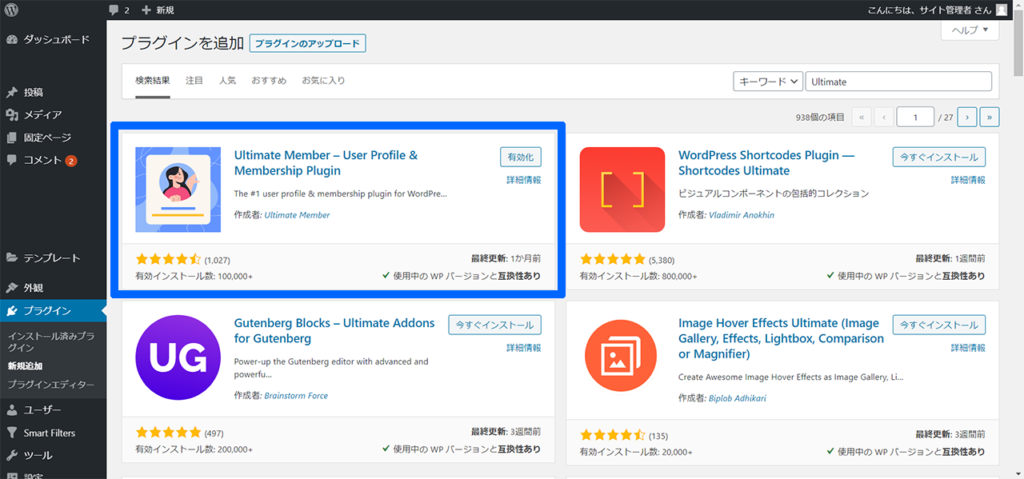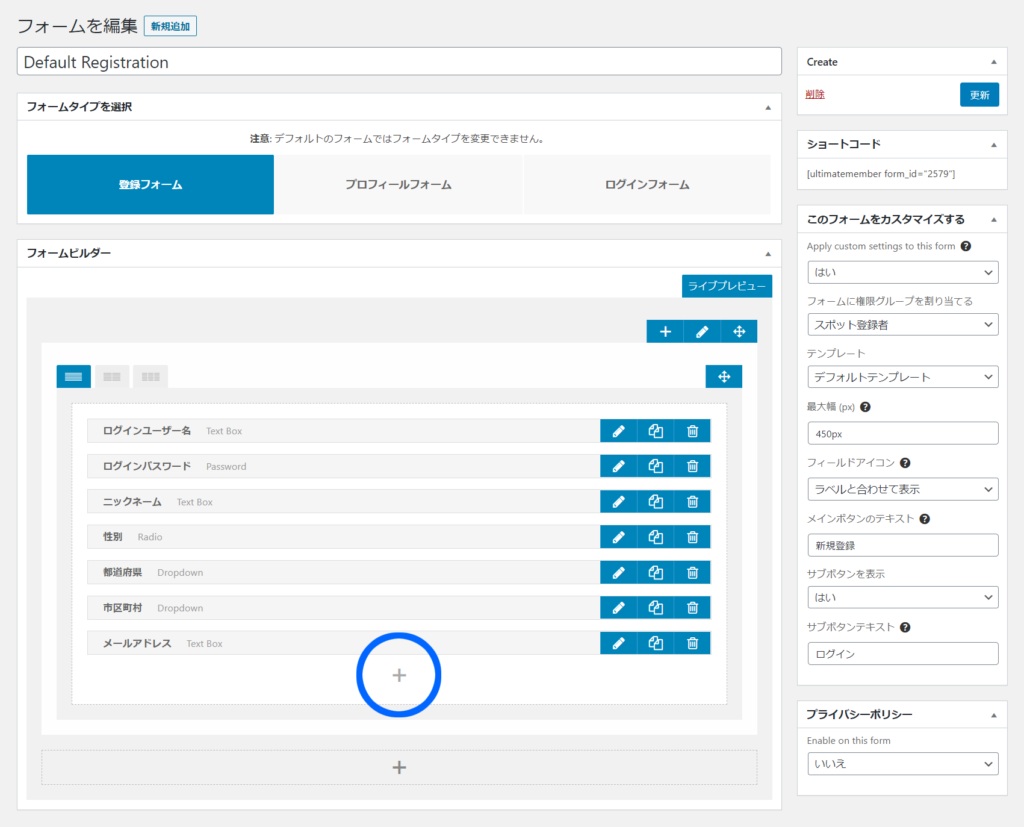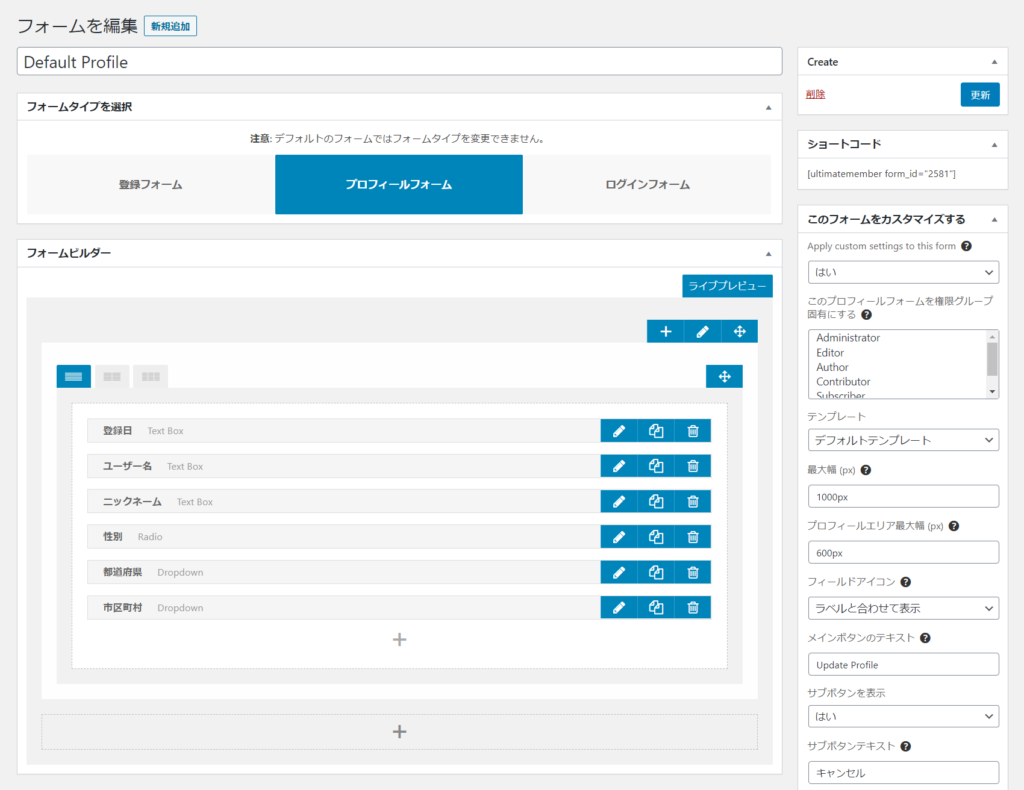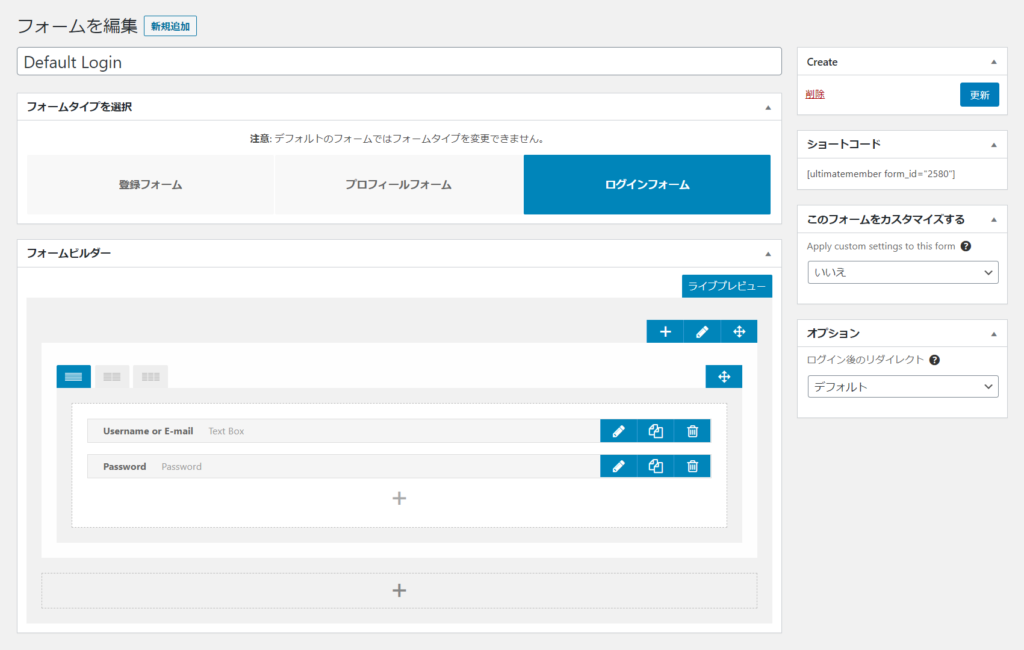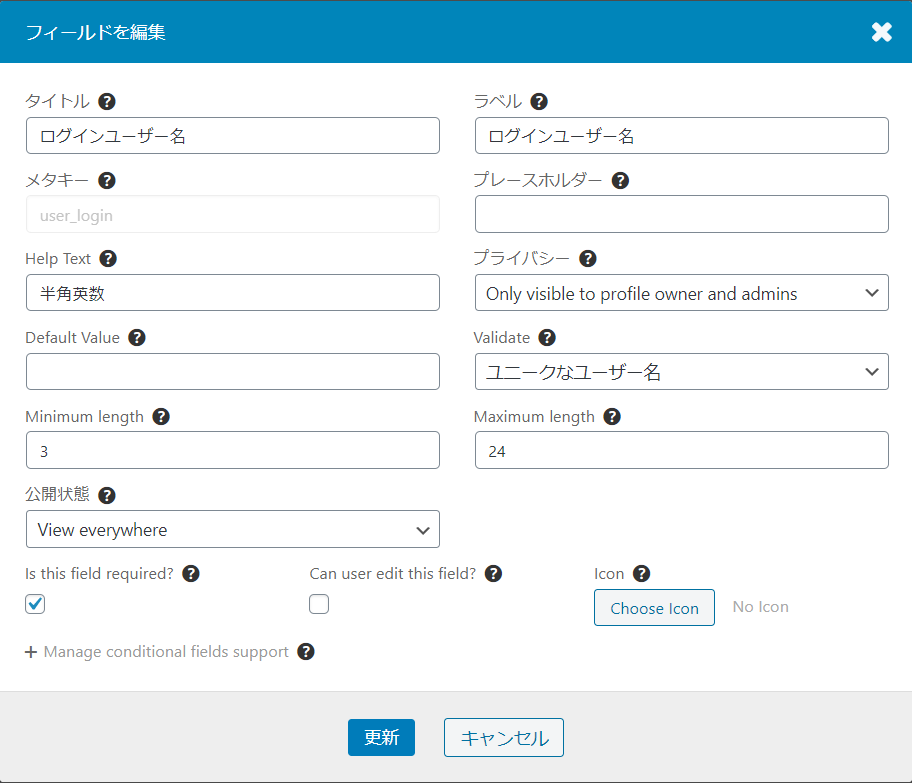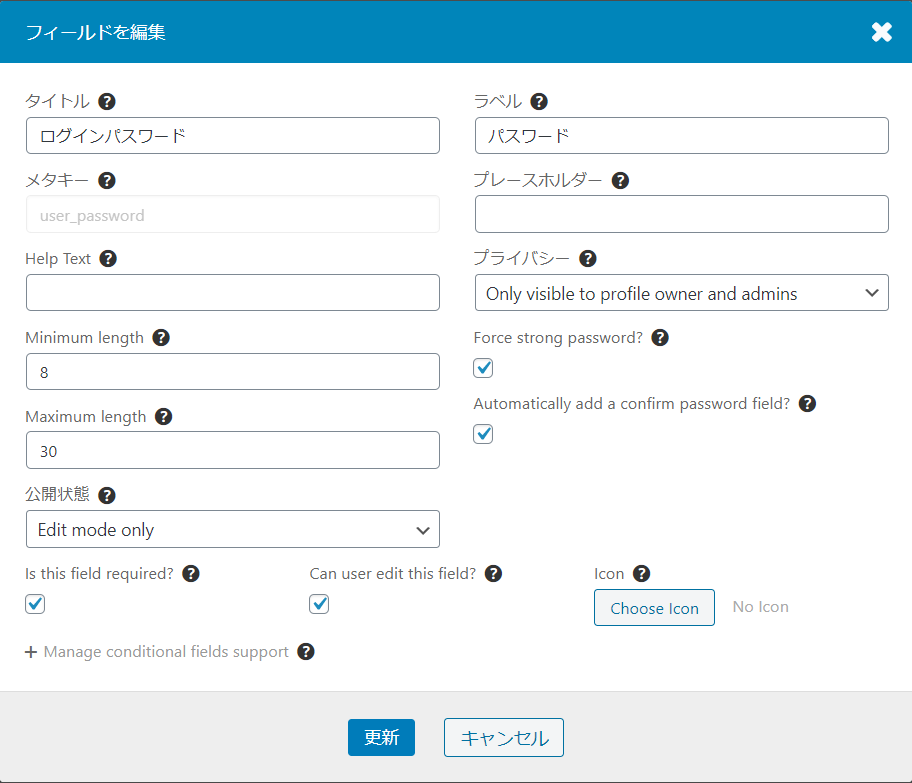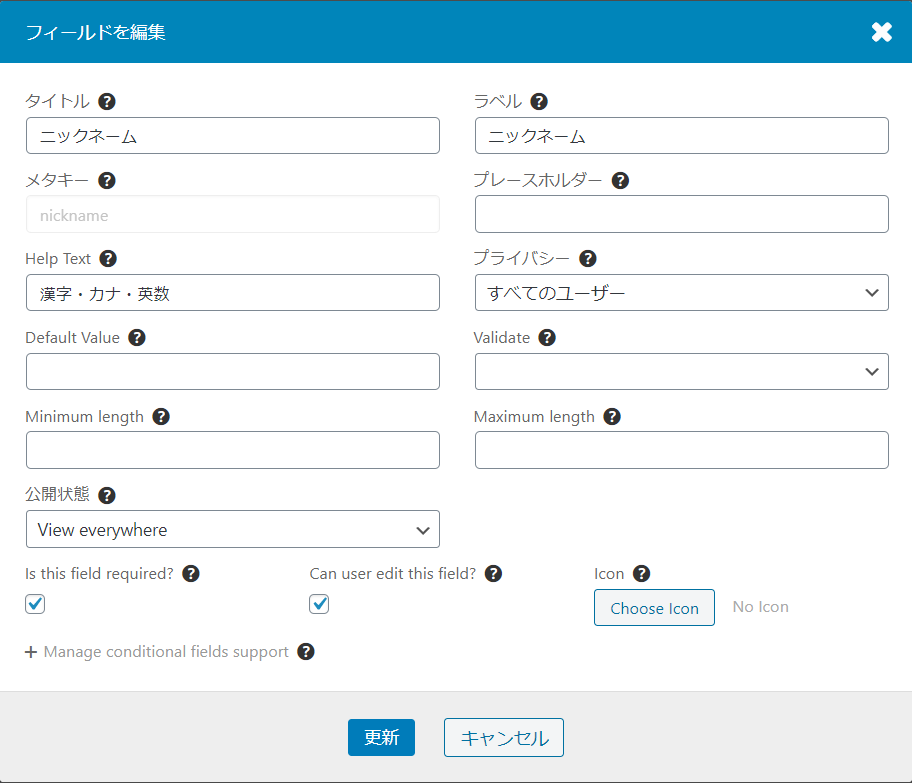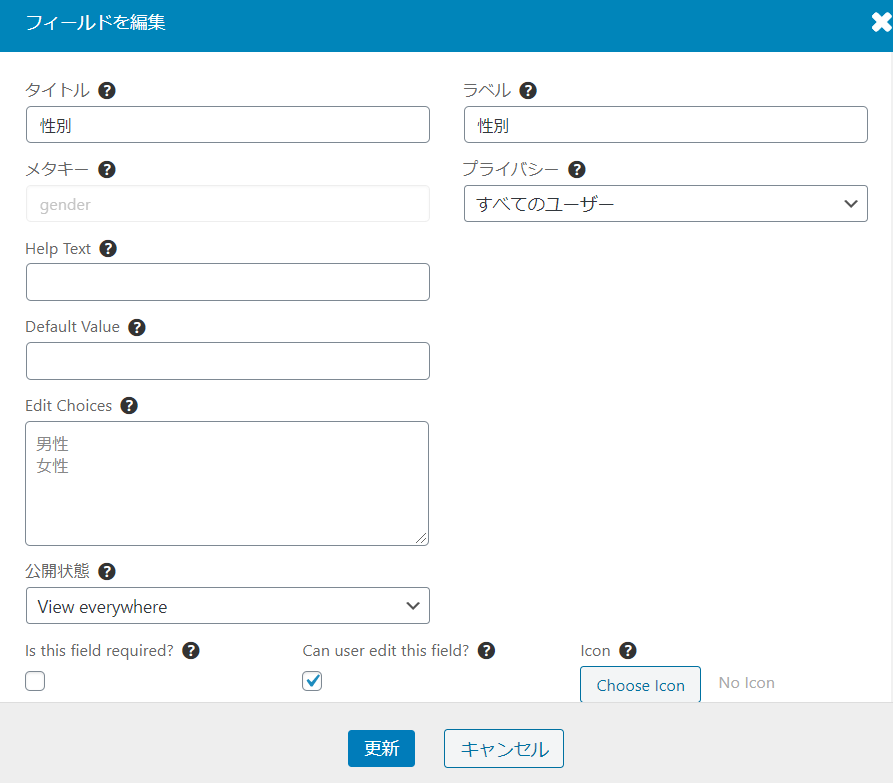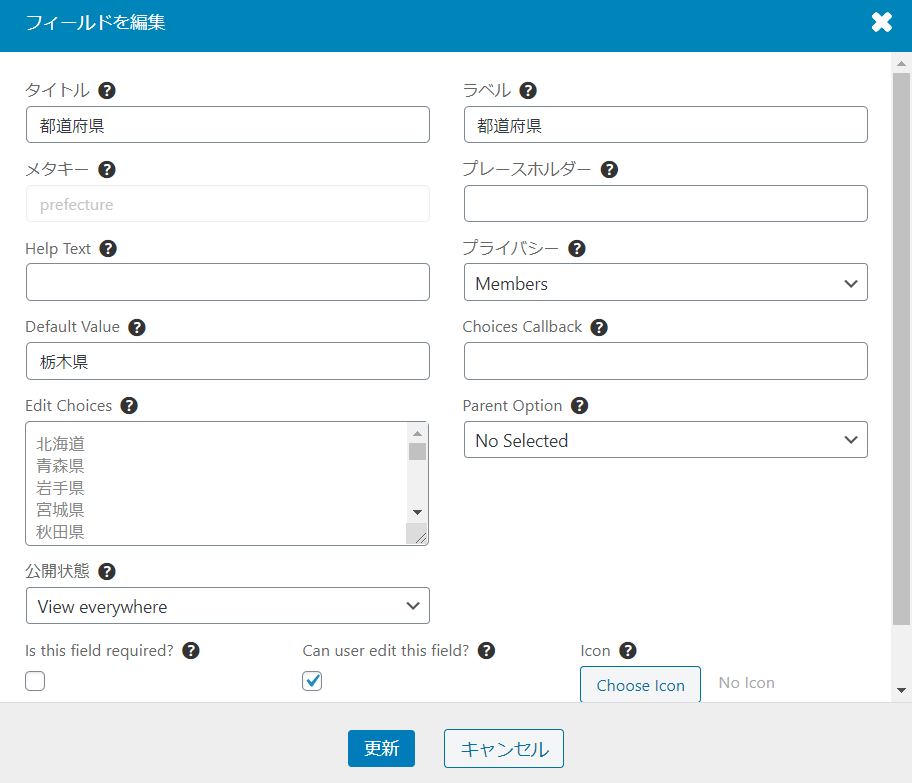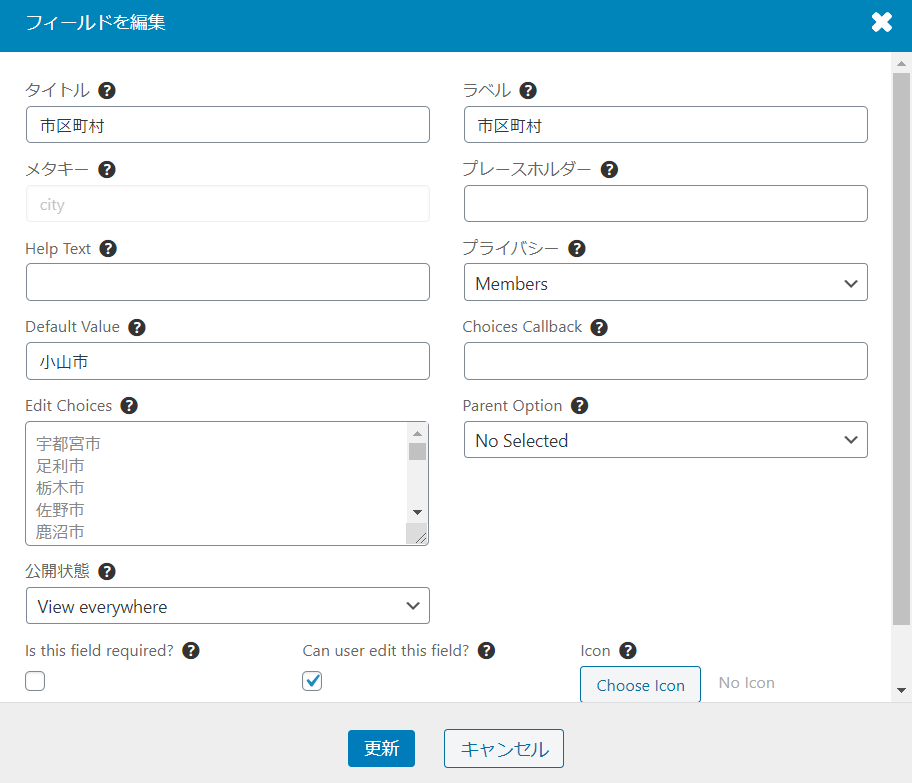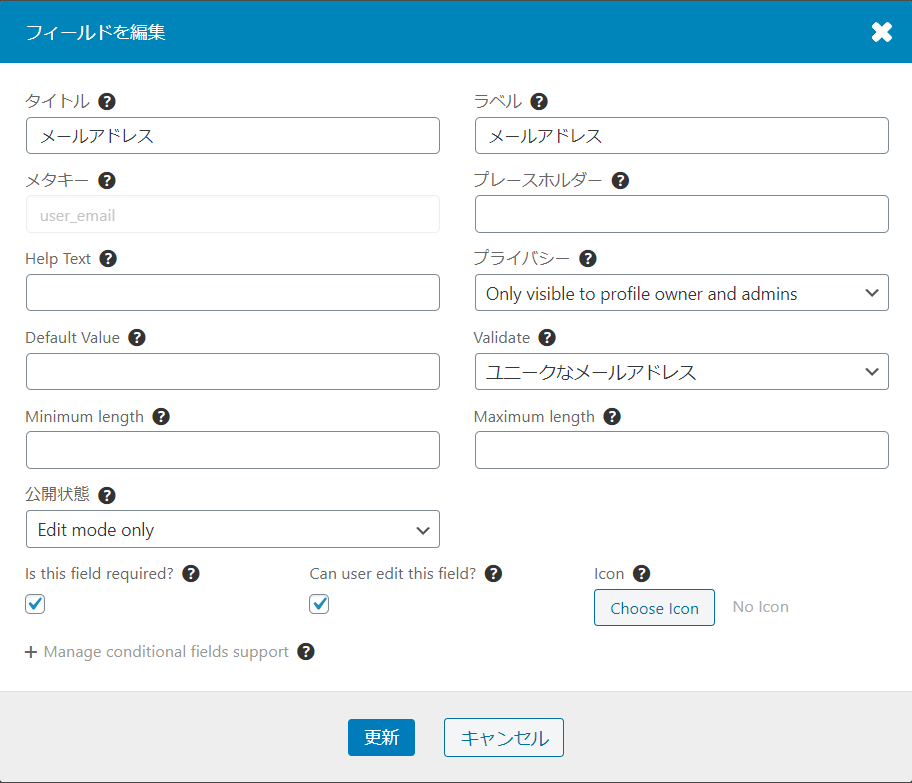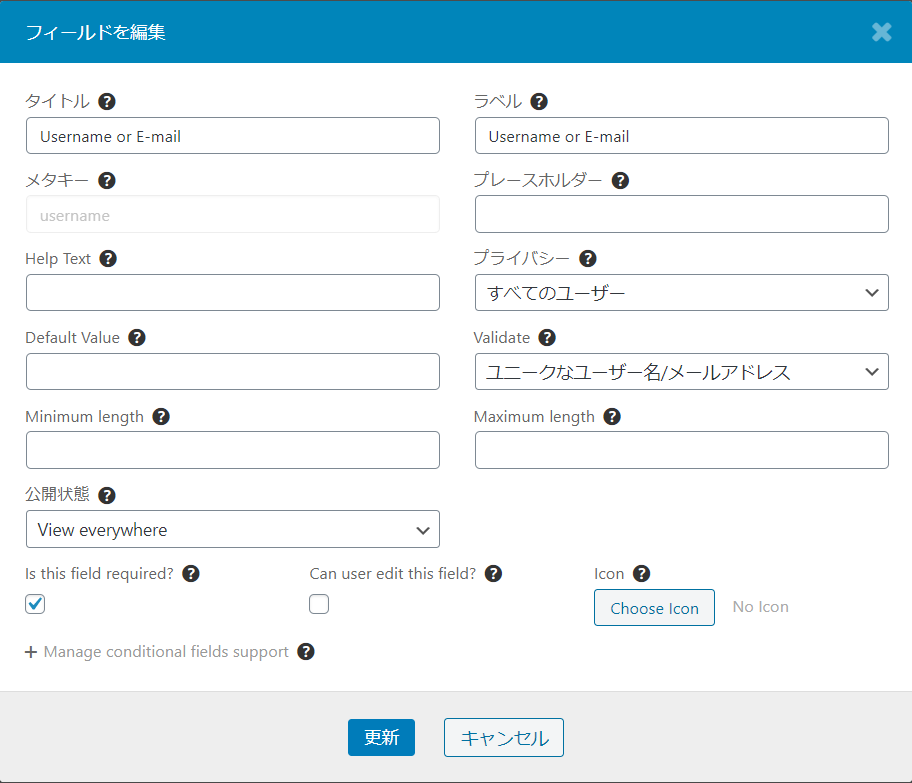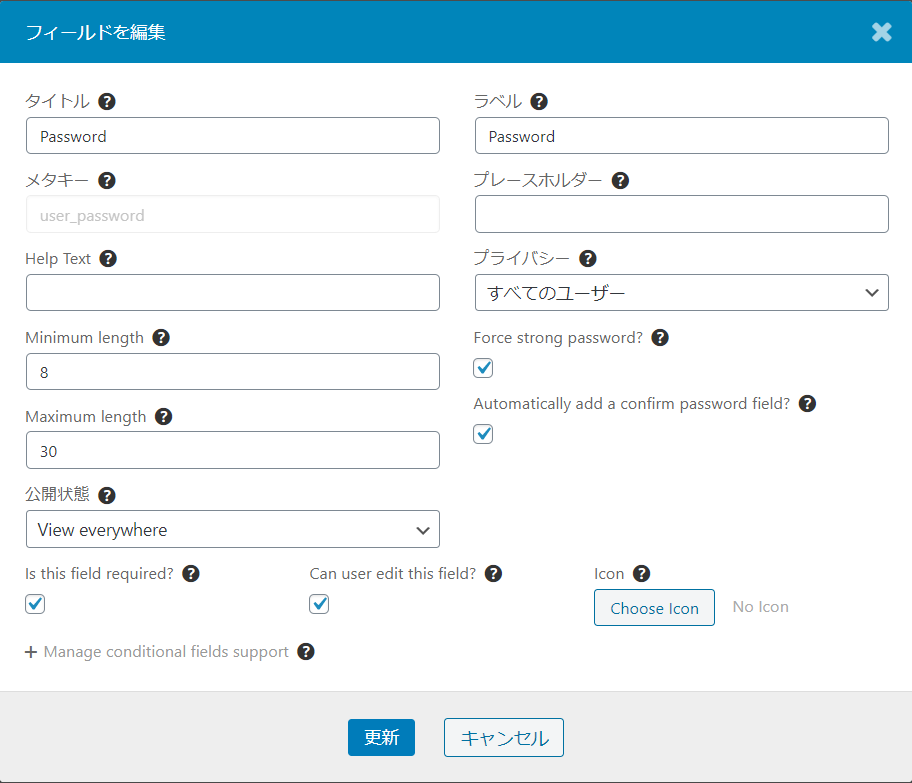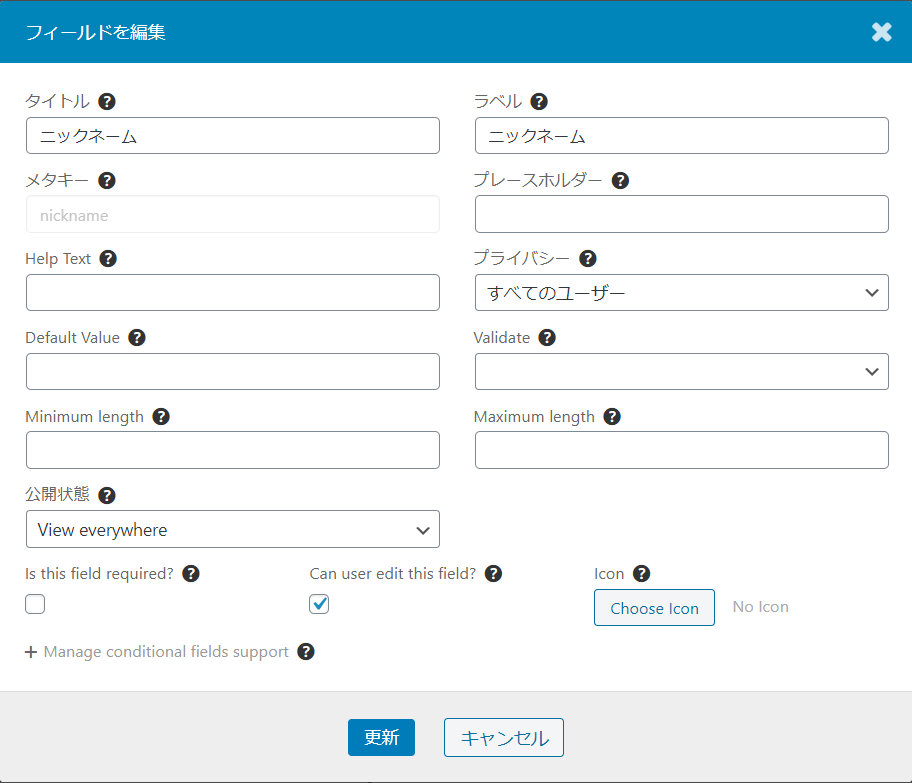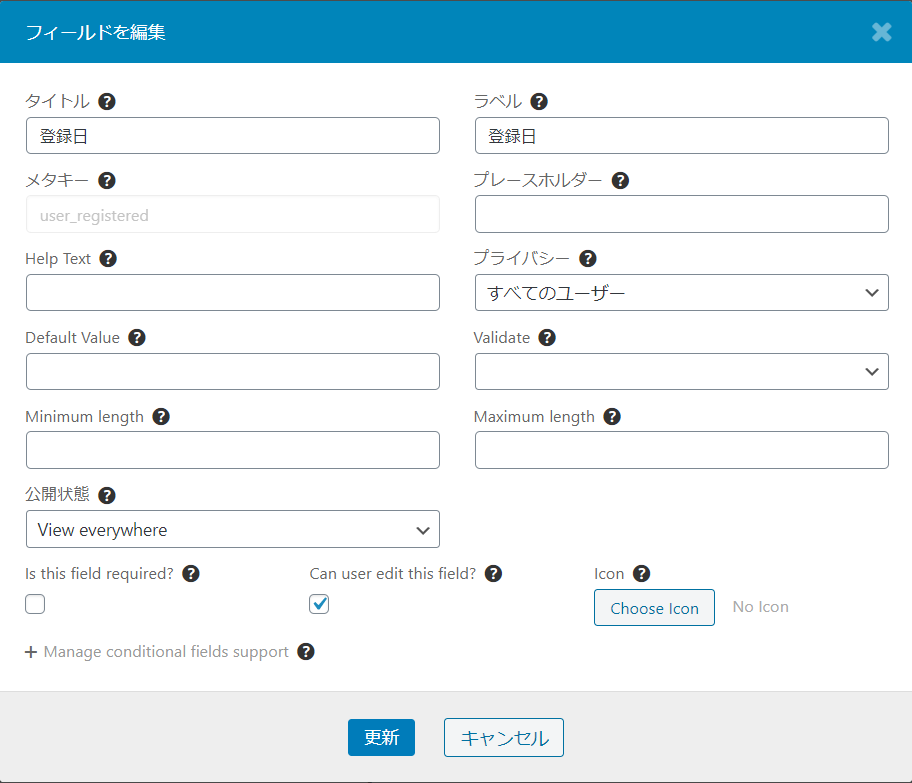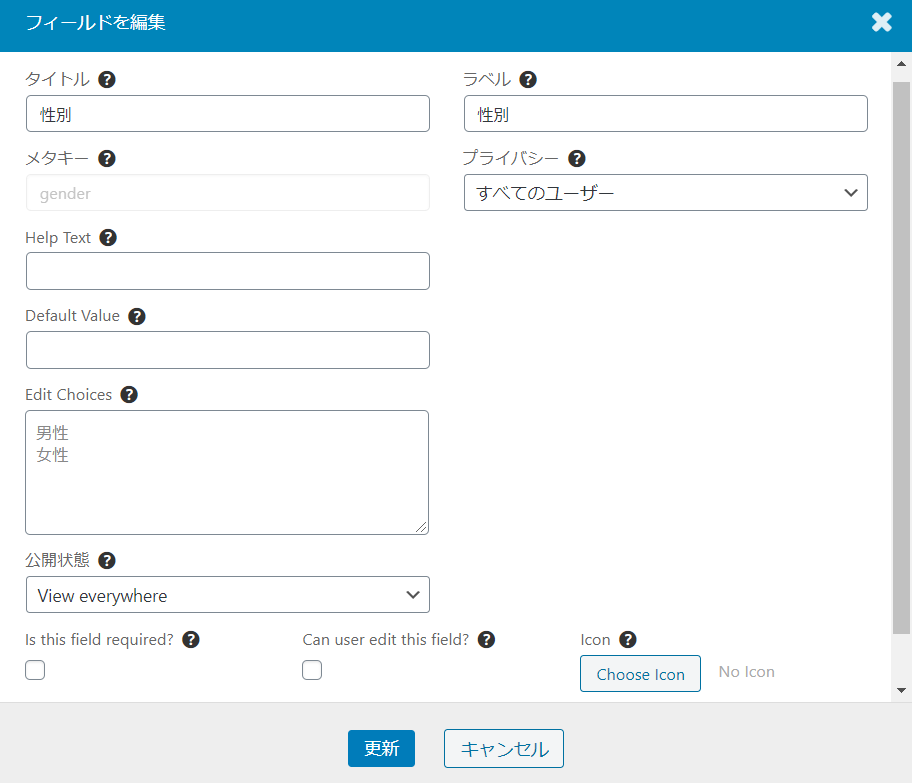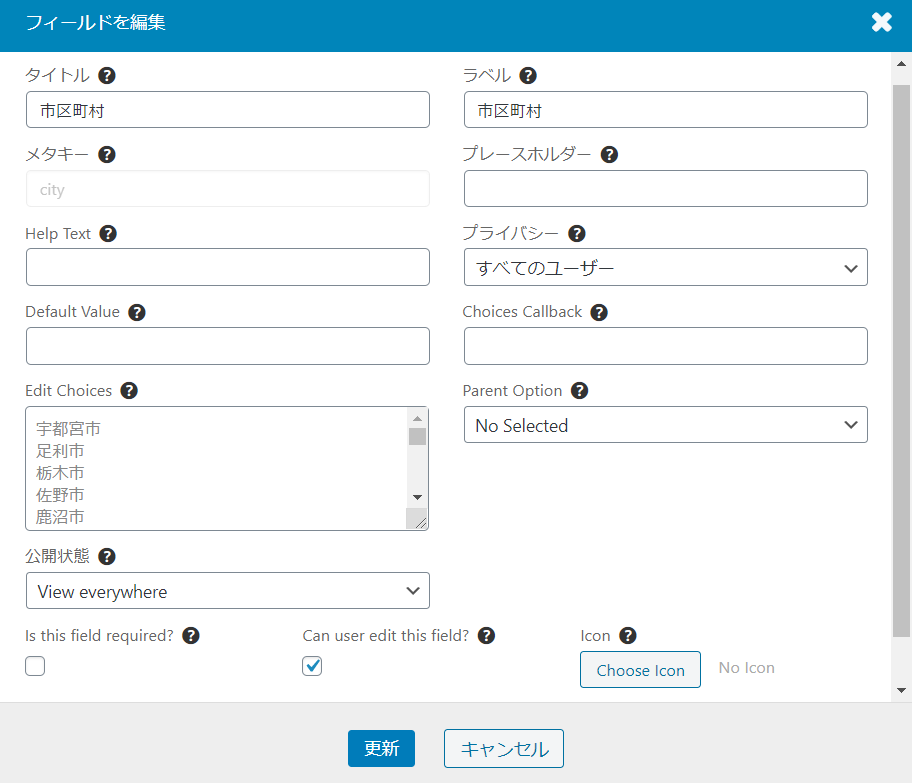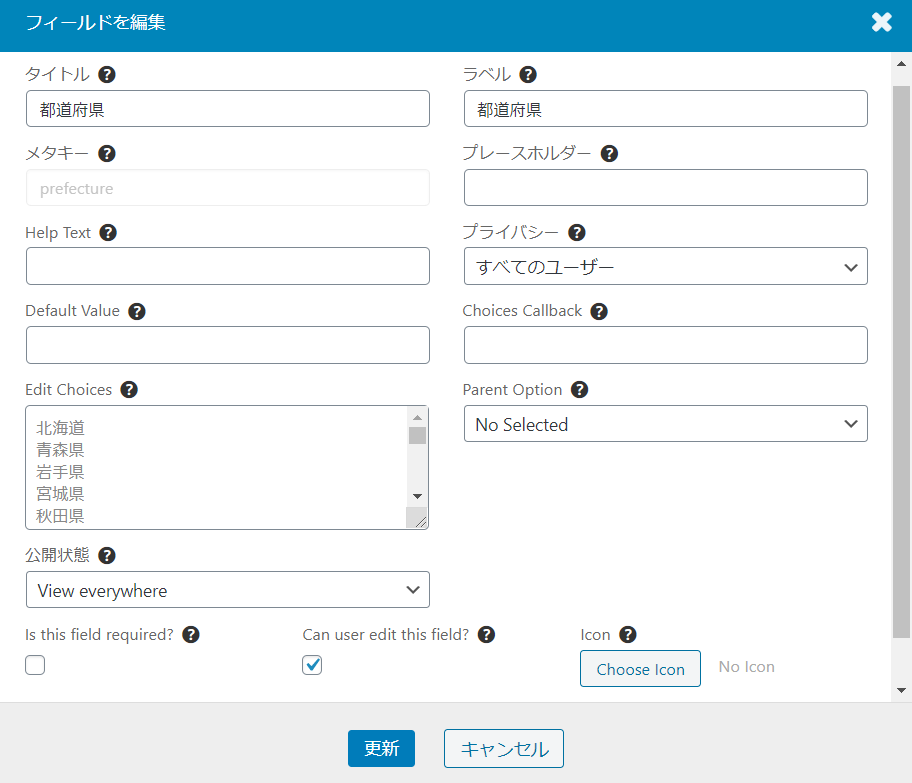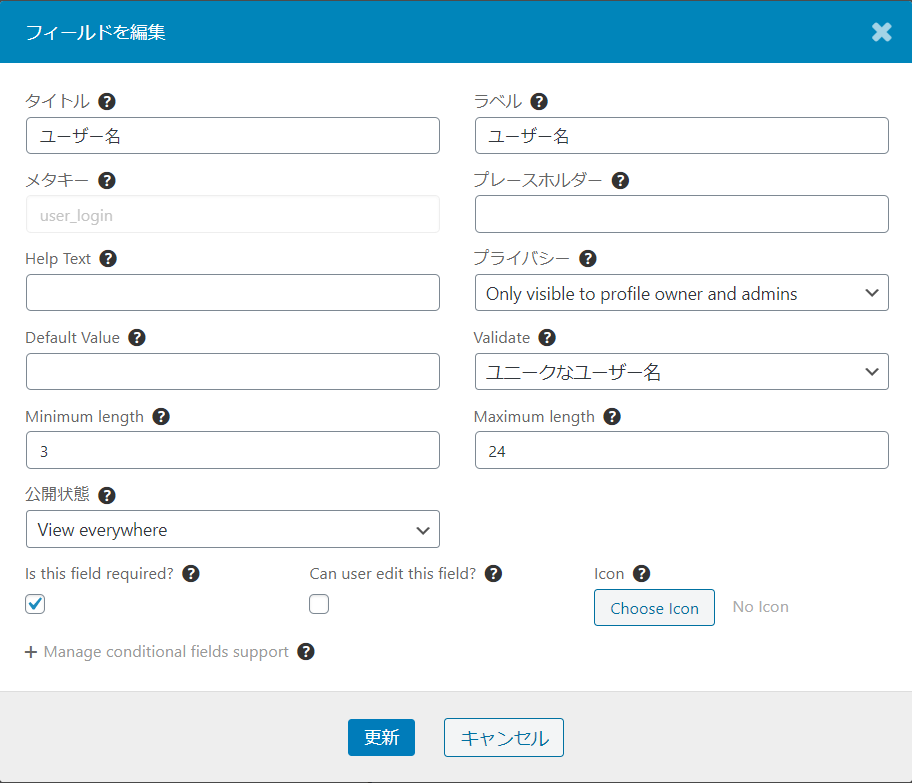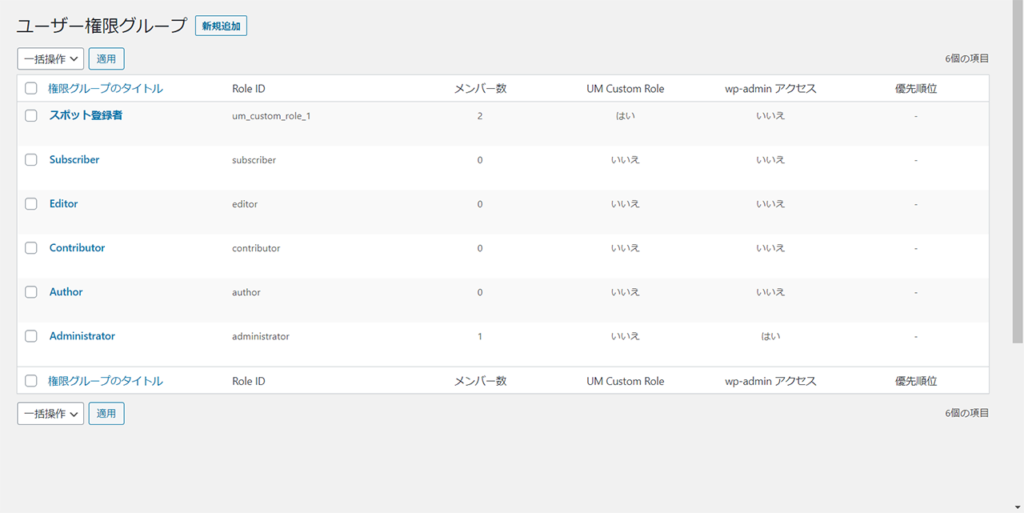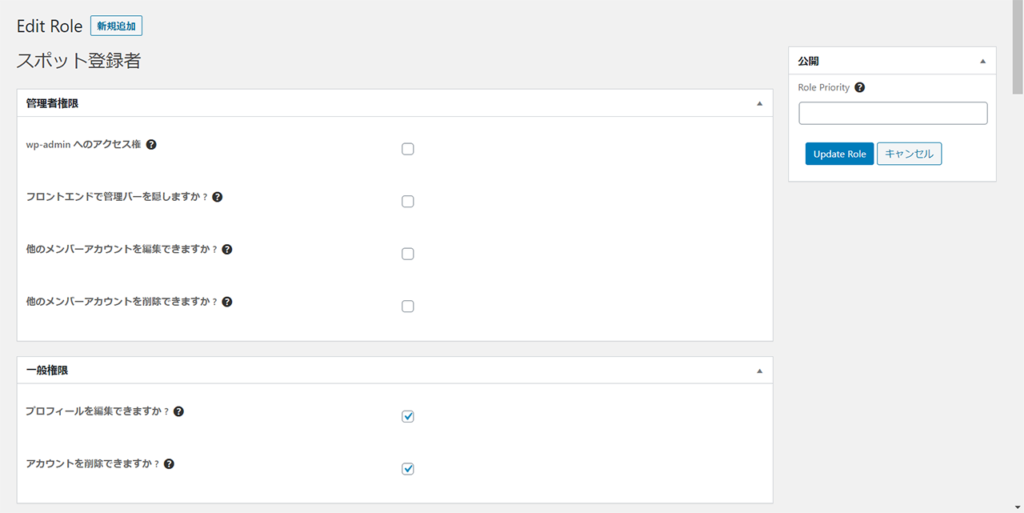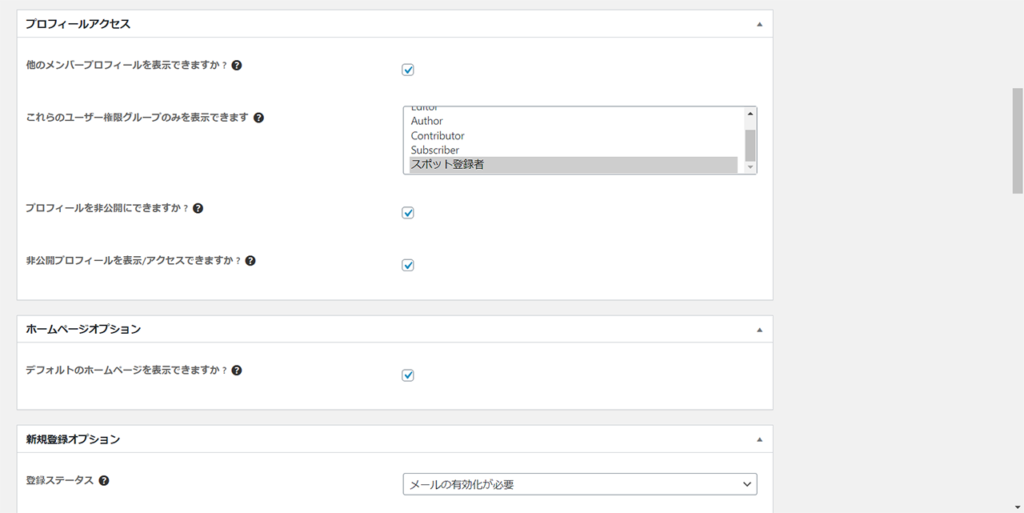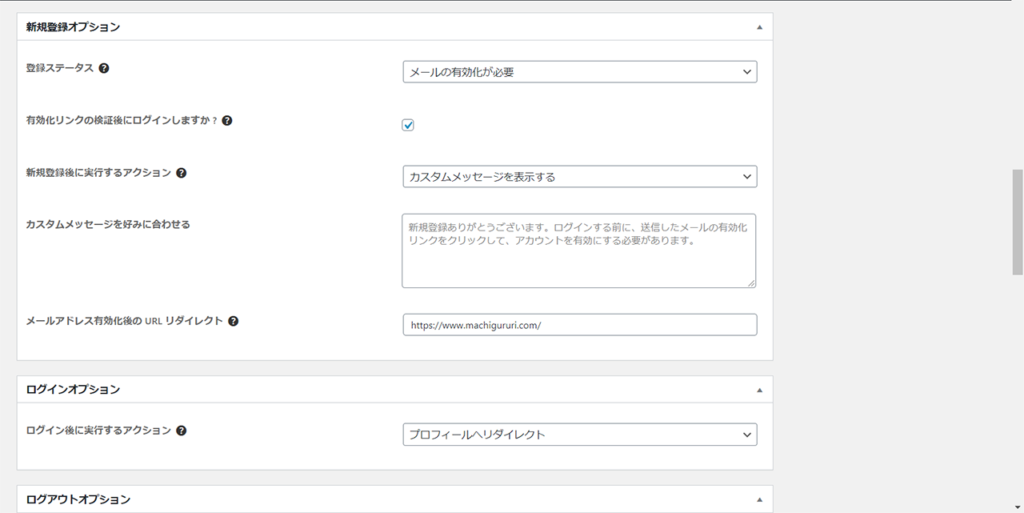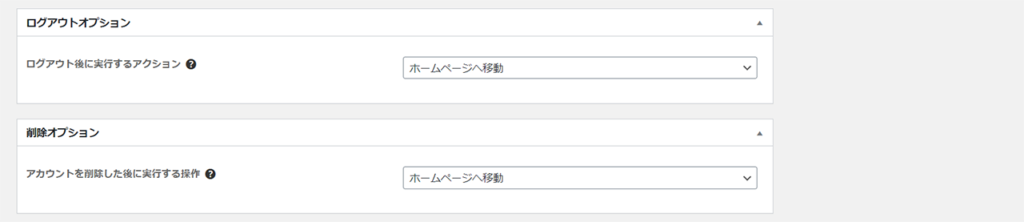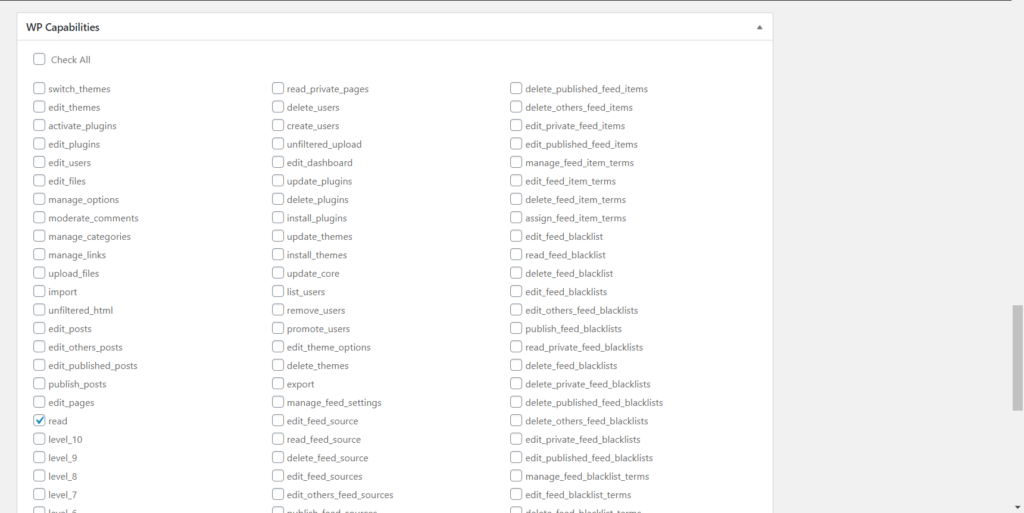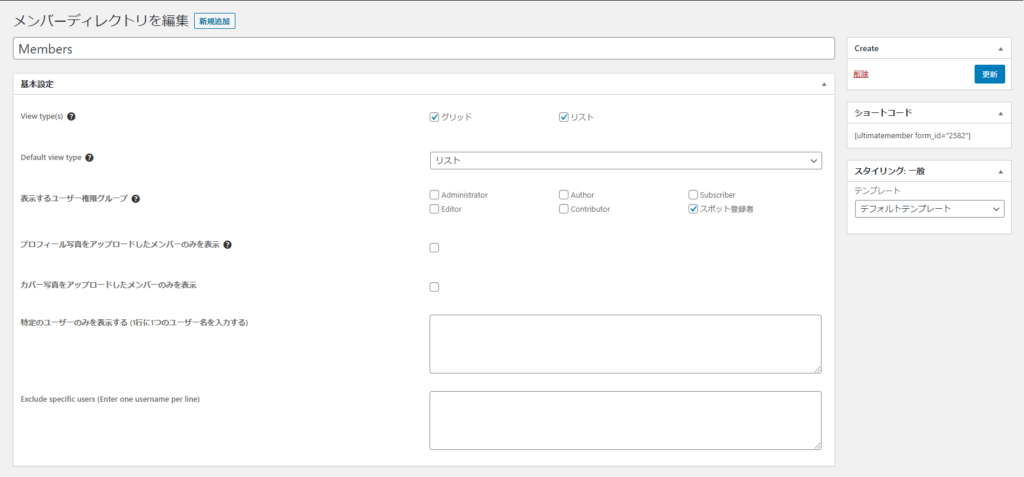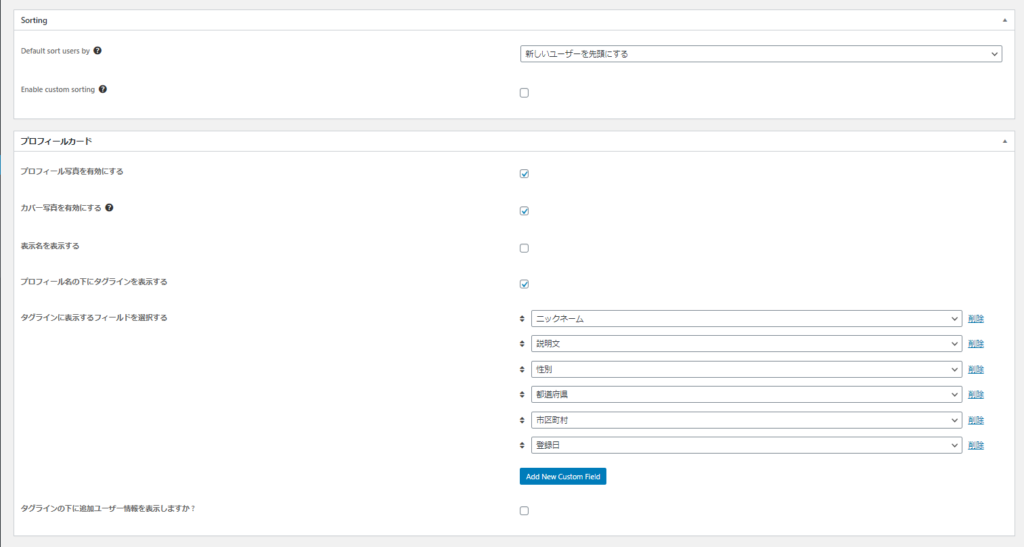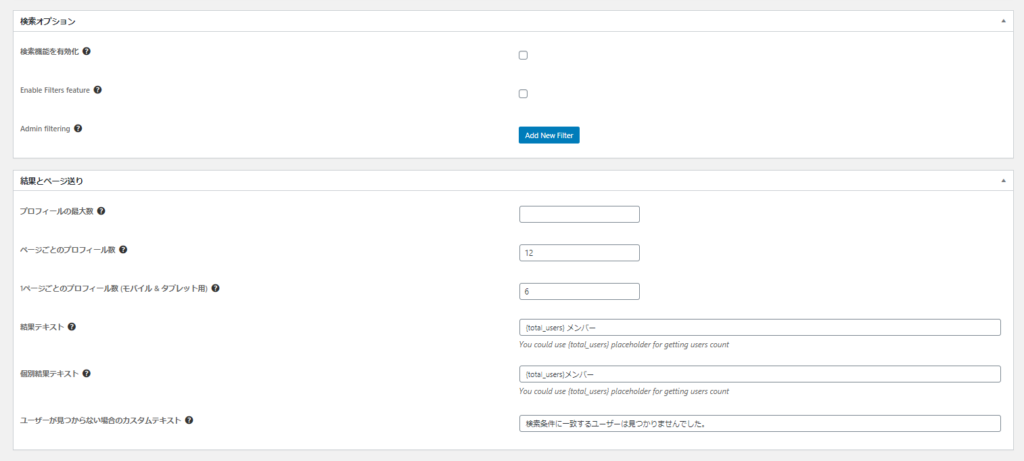Ultimate Member
①インストール
「プラグイン」ページからUltimate Memberを検索し、インストールをしたら最後に「有効化」を行います。「有効化」のあと、自動的に固定ページの中に以下のページが作成されます。(自分の場合は何故か出来なかったので、Wordpressのメニューにある固定ページ作成画面から、手動で空のページを作成しました。)
- 会員登録
- ログイン
- ログアウト
- パスワードリセット
- アカウント
- ユーザー
- メンバー
②フォームの作成
次に、Ultimate Memberのメニューの中から「フォーム」を開いて、3つのフォームが自動的に出来ていることを確認します。この時、リストの一番右側の列に「ショートコード」が記載されていることを覚えておいて下さい。
3つのフォーム
- Default Registration(会員登録フォーム)
- Default Login(会員ログインフォーム)
- Default Plofile(プロフィール更新フォーム)
ここで、それぞれのフォームの作成を行っていきます。
Default Registration
Default Login
Default Profile
③ユーザー権限グループの追加
次に、Ultimate Memberのメニューの中から「ユーザー権限グループ」を開いて、WordPressに用意されている以下の権限とは別に、独自の権限を持つユーザーを作成しておきます。「街ぐるり」の場合は「スポット登録者」というユーザーを追加しました。
WordPressのユーザー権限グループ
- 購読者
- 寄稿者
- 投稿者
- 編集者
- 管理者
以下は「街ぐるり」の例です。これを参考に、会員用の権限を持つユーザーを新規登録しカスタマイズしてください。冒頭で紹介した「街ぐるり」の概要と同じ条件であれば、このままでも構いません。
④メンバーズディレクトリの作成
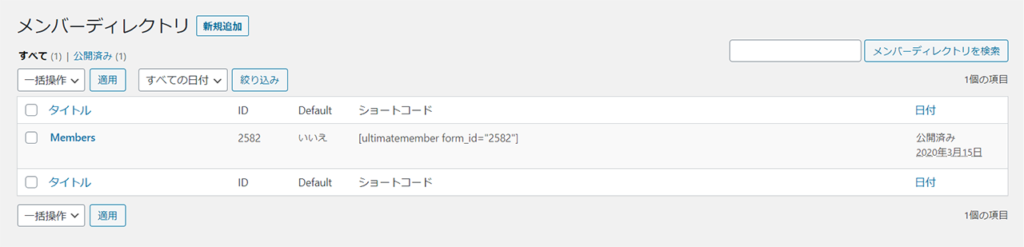
次に、Ultimate Memberのメニューの中から「メンバーズディレクトリ」を開いて、リストに「Members」が自動的に作成されていることを確認します。無い場合は、以下の画像を参考に、Membersを作成します。また、この時、リストの一番右側にも「ショートコード」があることを確認しておきます。
以下の設定を参考に、会員用の権限を持つユーザーを新規登録します。
これで、いよいよ、Ultimate Memberのメニューにある設定にすすみますが、数がそれなりにありますので、覚悟して臨みましょう。
あ~、日暮れて道遠し・・・